Pencil+2 マテリアルの[高度な設定]/[ライトカラー]使用した質感設定のご紹介です。
特定のゾーンにライトの色を影響させます。
特定のゾーンにライトの色を影響させます。
 「ハイライト デザイン」の効果を確認しやすいよう、ティーポット プリミティブを作成します。
「ハイライト デザイン」の効果を確認しやすいよう、ティーポット プリミティブを作成します。
[作成]パネル/[ジオメトリ]ボタン/[標準プリミティブ]/[オブジェクト タイプ]ロールアウト/[ティーポット]ボタン Pencil+2 マテリアルを作成し、2階調のシンプルな質感を設定します。
Pencil+2 マテリアルを作成し、2階調のシンプルな質感を設定します。
※マテリアルの作成方法は、「マテリアルを作成」チュートリアルをご参照ください。
 マテリアルに影響を与えるためのライトを作成します。
マテリアルに影響を与えるためのライトを作成します。
[作成]パネル/[ライト]/[標準]/[オムニ]ボタンを押しライトを作成します。 ライトに色を設定します。
ライトに色を設定します。
ライトを選択し[修正]パネルでカラーを変更します。 [マルチプライヤ]を 2.0 に設定します。
 マテリアルでライトカラーの影響を設定します。
マテリアルでライトカラーの影響を設定します。
[Pencil+2 マテリアル]/[基本パラメータ]ロールアウト/[高度な設定]ボタン/[ライトカラー]領域で、
[有効]チェックボックスをオンにします。 ライトの影響をするゾーンを限定するため、[適用するゾーン]チェックボックスでゾーンを設定します。
ライトの影響をするゾーンを限定するため、[適用するゾーン]チェックボックスでゾーンを設定します。
今回は[ゾーン3]のみに影響するように設定します。
レンダリングすると[ゾーン3]のみにライトカラーの影響が確認できます。
 Pencil+2 マテリアルを作成し、2階調のシンプルな質感を設定します。
Pencil+2 マテリアルを作成し、2階調のシンプルな質感を設定します。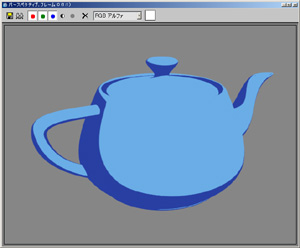
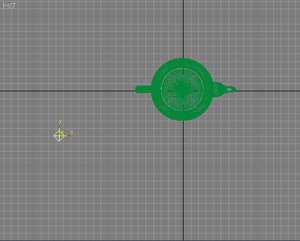 マテリアルに影響を与えるためのライトを作成します。
マテリアルに影響を与えるためのライトを作成します。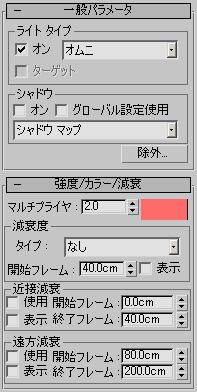 ライトに色を設定します。
ライトに色を設定します。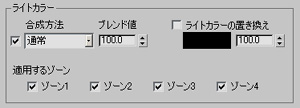 マテリアルでライトカラーの影響を設定します。
マテリアルでライトカラーの影響を設定します。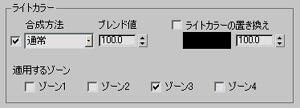 ライトの影響をするゾーンを限定するため、[適用するゾーン]チェックボックスでゾーンを設定します。
ライトの影響をするゾーンを限定するため、[適用するゾーン]チェックボックスでゾーンを設定します。 
